发布时间: 2023-08-30
华硕笔记本电脑是一款性能优良、品质可靠的产品,但是在使用过程中,也可能会遇到一些问题,比如开机黑屏。开机黑屏是指笔记本电脑开机后,屏幕没有任何显示,无法进入系统。这种情况可能会让用户感到很困扰,甚至担心电脑出现了严重的故障。其实,开机黑屏并不一定是硬件问题,有可能是软件或者设置方面的原因导致的。下面,我们就来介绍一下华硕笔记本电脑开机黑屏的可能原因和解决方法。
1. 检查电源和显示器连接
首先,我们要排除电源和显示器连接方面的问题。如果电源适配器没有插好,或者显示器线松动了,都可能导致开机黑屏。因此,我们要检查一下电源适配器是否正常工作,是否有松动或者损坏的情况。同时,我们也要检查一下显示器线是否插好,是否有断裂或者短路的情况。如果发现有问题,我们要及时更换或者修理。
2. 重启并按F2键进入BIOS设置
如果电源和显示器连接没有问题,那么我们可以尝试重启并按F2键进入BIOS设置。BIOS是基本输入输出系统,是控制笔记本电脑启动和运行的程序。有时候,BIOS设置不正确或者被病毒感染了,也可能导致开机黑屏。因此,我们可以进入BIOS设置,检查一下是否有异常或者错误的地方。比如,我们可以检查一下启动顺序是否正确,是否有多余的设备或者驱动程序影响启动。如果有问题,我们可以恢复默认设置或者更新BIOS版本。
3. 进入安全模式并检查系统文件
如果重启并按F2键进入BIOS设置也没有解决问题,那么我们可以尝试进入安全模式并检查系统文件。安全模式是一种特殊的启动模式,它只加载最基本的驱动程序和服务,可以避免一些软件冲突或者病毒干扰。进入安全模式的方法是,在开机时不断按F8键,然后选择“安全模式”或者“安全模式带网络”。如果能够成功进入安全模式,那么说明开机黑屏可能是由于系统文件损坏或者缺失导致的。这时候,我们可以使用系统自带的工具来修复系统文件。比如,在Windows 10系统中,我们可以打开命令提示符(CMD),然后输入以下命令:
这个命令会扫描并修复系统文件中的错误。
4. 重新安装或者恢复系统
如果以上方法都无法解决开机黑屏的问题,那么最后的办法就是重新安装或者恢复系统了。重新安装系统需要用到系统安装盘或者U盘,并且会导致数据丢失。因此,在重新安装系统之前,我们最好先备份重要的数据。恢复系统则是指使用系统自带的恢复功能,将系统还原到一个正常的状态。这种方法不会导致数据丢失,但是需要有一个有效的恢复点。在Windows 10系统中,我们可以在设置中找到“更新与安全”-“恢复”-“重置此电脑”的选项,然后根据提示进行操作。
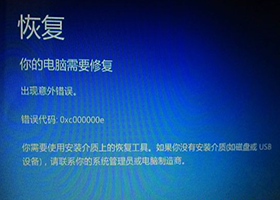
华硕灵耀13笔记本是一款轻薄、高性能、多功能的笔记本电脑,深受用户的喜爱。但是,任何电子产品都有可能遇到系统故障的情况,导致无法正常使用。如果您...

华硕灵耀X 双屏Pro笔记本是一款专为内容创作者设计的双屏轻薄本,它的主屏和副屏都支持触摸功能,可以提高工作效率和操作便捷性。但是,有些用户反映...
外壳摔坏了,屏幕有没有摔坏,如果屏幕没有坏,其他硬件都没有问题,可以考虑更换外壳,如果屏幕也摔坏了,...
如果您需要更换华硕笔记本的电池,可以按照以下步骤进行操作:1. 关机和断电:确保关闭华硕笔记本并断开...
去官网下载驱动。或者你可能是把摄像头关了,你装上驱动后,按Fn+Esc试试。...
工具/原料华硕笔记本电脑方法/步骤1.按住Fn+v就能打开华硕的摄像头。笔记本都有很多功能键,按住F...
先去送检看板子烧了没,如果没烧,让维修点的人给你烘干。如果板子烧了,那你还是告诉公司,然后返客服让换...
温度高原因有1:使用时间长散热口灰尘太多影响散热效果(这可能性是最大的)(去店里除尘是要钱的,但是店...